質問
問題:Exodus Kodiが機能しない問題を修正するにはどうすればよいですか?
こんにちは。 何らかの理由で機能しないExodusアドオンに問題があります。 私は自分のショーを見ようとしていましたが、蒸気が利用できず、この問題の原因がわかりません。 一般的なバッファリングポップアップ、Exodusエラーメッセージ、および利用可能なストリームがありません画面を受け取りました。 このExodusKodiが機能しない問題を解決するのを手伝ってもらえますか?
解決した答え
Exodus Kodiが機能しないというエラーは、ユーザーにとって苛立たしい問題です。[1] サービスの使用中に遭遇する可能性があります。 特に、テレビ番組やその他のストリームがエラーの前に正常に機能していた場合。 エラーは重大ではなく、サービスに重大な問題があることを示しているわけでもありません。
Exodus Kodiが機能しない、またはストリームが利用できない問題の修正を見つけることができます。 Exodusは、Kodiで実行される複雑なPythonアプリケーションです。[2] 使用するアプリケーションは随時メンテナンスが必要なため、Exodusも例外ではありません。 ただし、エラーや問題のいくつかは、より深刻なフラストレーションを引き起こし、抜本的な対策が必要になる可能性があります。
Exodus Kodiが機能しない問題を修正するには、使用する製品が破損しているか、公式の製品ではない場合に、別のリポジトリと代替アドオンを検討する必要があります。 Kodi Exodusアドオンは、元の作成者が製品を放棄した後、他の開発者によって復活しました。 そのため、アプリケーションは必要な更新をときどき受け取ります。 場合によっては、パッチまたはアップグレードが最善の解決策です。
オリジナルのKodiExodus製品ではないサードパーティのアドオンで問題が発生する可能性があります。 海賊行為をしたり、インターネットから直接物を入手したりすると、役に立たないアプリが日陰にインストールされる可能性があります。[3] Exodus Kodiが機能しない問題を修正するには、この場合、代替プログラムを入手するか、公式のExodusアドオンに依存してサービスを適切に使用する必要があります。
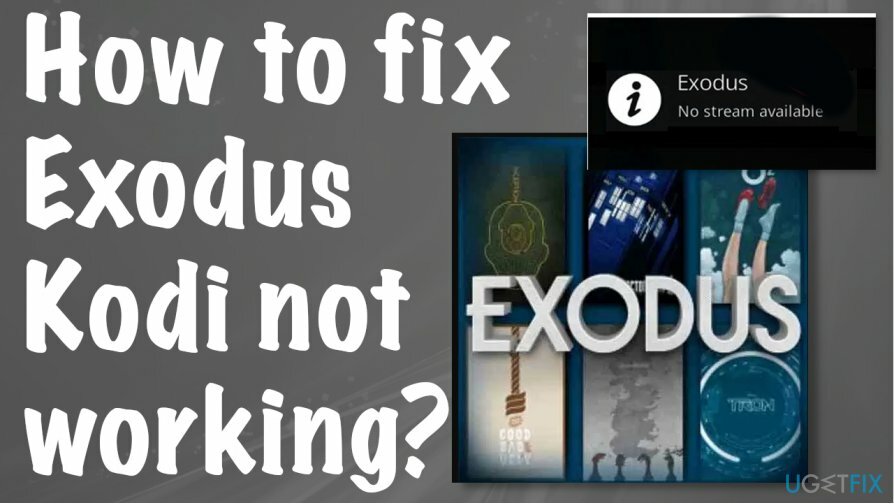
ExodusKodiが機能しない問題を修正する方法
損傷したシステムを修復するには、ライセンス版を購入する必要があります リイメージ リイメージ.
Kodiアドオンは無制限のストリーミングを提供しますが、一部の国ではこれが許可されていません。 VPNサービスを使用して、この方法でサービスに関するこれらの問題を回避する必要がある場合があります。 プライベートインターネットアクセス このための良いソフトウェアの例かもしれません。 その他の関連する方法は、ここにリストされています。 提案されたすべてのプロセスを実行する必要があるという意味ではありませんが、一部のユーザーにとってはアップグレードする必要があります アプリが最善の解決策である可能性があり、他の人にとっては、キャッシュファイルがExodusKodiで問題を引き起こす可能性があります 働く。 完全に諦める前に、少なくともいくつか試してみてください。
キャッシュをクリアする
損傷したシステムを修復するには、ライセンス版を購入する必要があります リイメージ リイメージ.
- を見つける アドオン Kodiのタブ。
- に移動 私のアドオン、 それから ビデオアドオン、 見つけて 出エジプト記。
- 次に、 ツール オプションとスクロールして検索 キャッシュの消去。
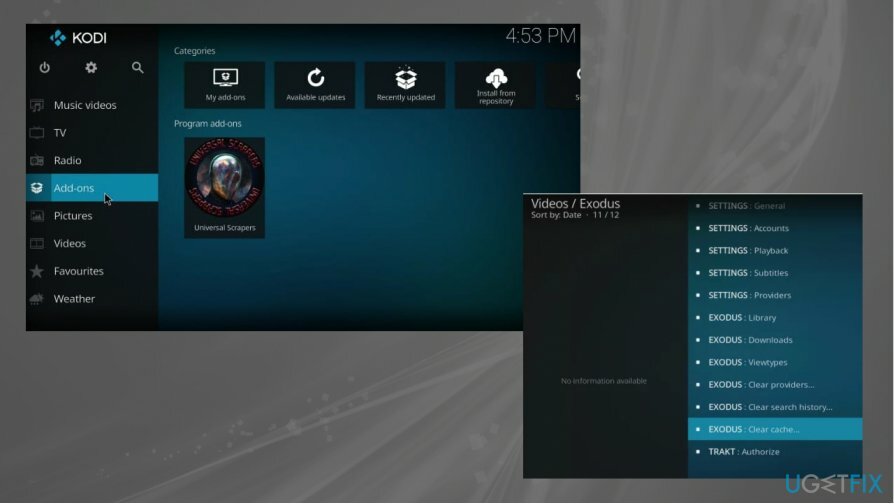
- Exodusキャッシュを確認してクリアします。
タイムアウト設定を変更して、ExodusKodiが機能しない問題を修正します
損傷したシステムを修復するには、ライセンス版を購入する必要があります リイメージ リイメージ.
- 出エジプト記に行き、見つけてください ツール リスト。
- 選ぶ 一般設定 上部にあり、コントロールパネルを開きます。
- 名前の付いたバーを見つける プロバイダーのタイムアウト 下にスライドします 60から30まで.
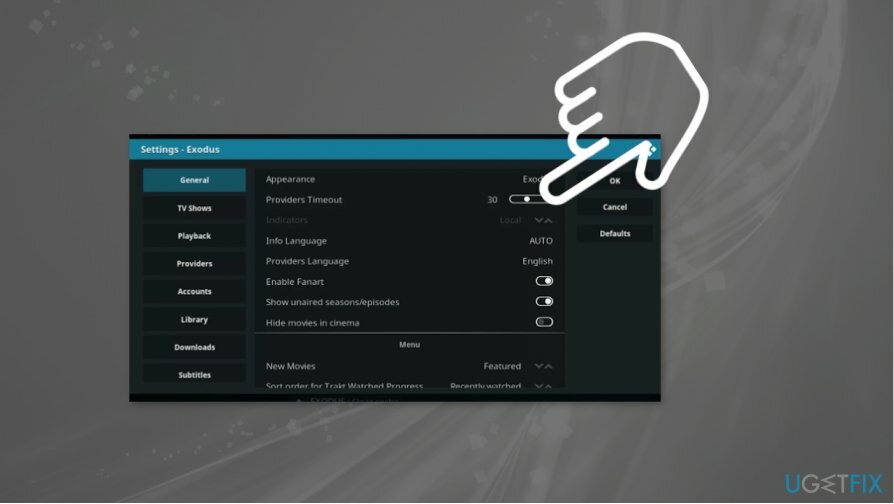
- この削減設定により、Exodusがプロバイダーを待機するのを防ぐことができます。
ExodusKodiが機能しない問題を修正するためのアップデートを探す
損傷したシステムを修復するには、ライセンス版を購入する必要があります リイメージ リイメージ.
- を見つける アドオン タブをクリックしてから ビデオアドオン 見つけて 出エジプト記。
- 下部にあるボタンを見つけて、更新を確認します。
- 最新のものを選択し、リストが表示されたらインストールします。
グラフィックカードドライバーを更新して、ExodusKodiが機能しない問題を修正します
損傷したシステムを修復するには、ライセンス版を購入する必要があります リイメージ リイメージ.
- 押す + Rに勝つ 開いて 走る 窓。
- タイプ devmgmt.msc 開く デバイスマネージャ。
- ダブルクリック ディスプレイアダプター カテゴリを展開します。
-
右クリック グラフィックカードを選択し、 ドライバーを更新します。
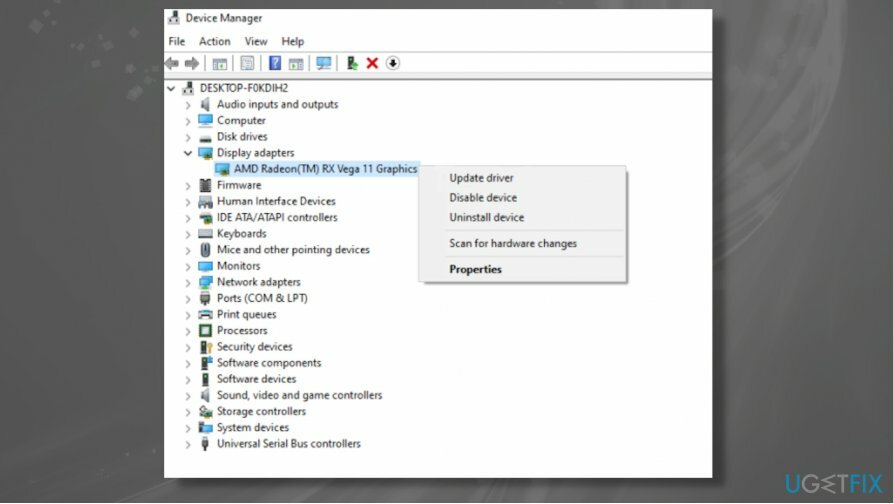
- 自動的に検索し、ソフトウェアを更新します。
ExodusReduxリポジトリをインストールする
損傷したシステムを修復するには、ライセンス版を購入する必要があります リイメージ リイメージ.
- Kodiのホーム画面に移動して開きます 設定.
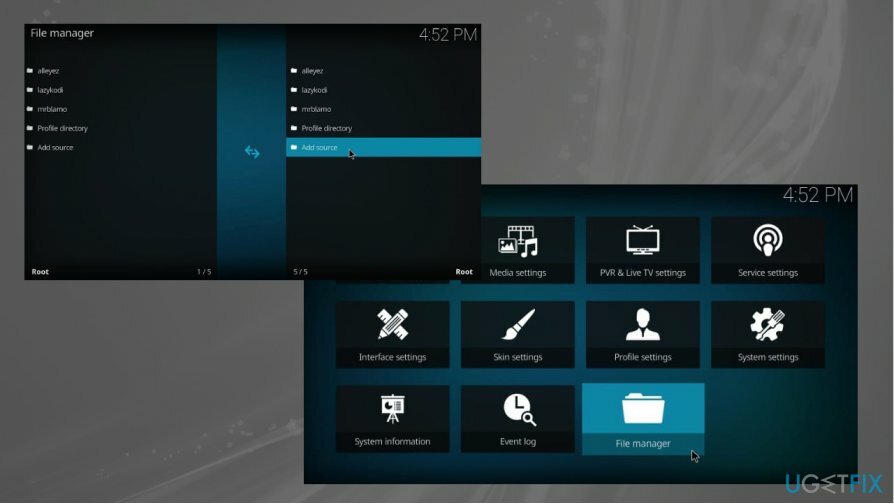
- 開ける ファイルマネージャー そこから開いて ソースを追加します。
- クリック
ウィンドウに次のように入力します。 https://i-a-c.github.io 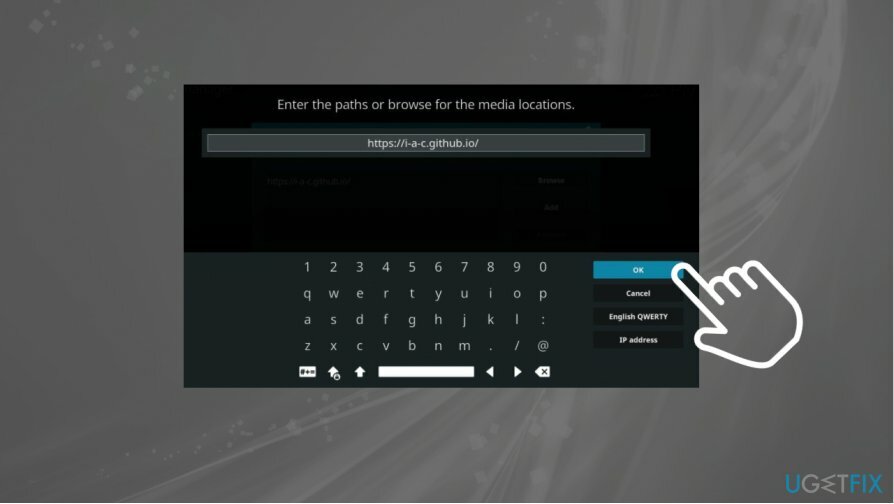
- で確認する わかった。
- areにreduxまたは別の名前を入力してください メディアソースの名前を入力します。
- ホーム画面に移動し、をクリックします アドオン。
- を開きます パッケージインストーラー オプションと選択 zipファイルからインストールします。
- [縮小]または入力した名前をクリックして、[ repository.exodusredux-0.0.6.zip
- Exodus ReduxRepoのインストールを待ちます。
エラーを自動的に修復する
ugetfix.comチームは、ユーザーがエラーを排除するための最良の解決策を見つけるのを支援するために最善を尽くしています。 手動の修復技術に苦労したくない場合は、自動ソフトウェアを使用してください。 すべての推奨製品は、当社の専門家によってテストおよび承認されています。 エラーを修正するために使用できるツールを以下に示します。
オファー
今やれ!
修正をダウンロード幸せ
保証
今やれ!
修正をダウンロード幸せ
保証
Reimageを使用してエラーを修正できなかった場合は、サポートチームに連絡してください。 問題について知っておくべきと思われる詳細をすべてお知らせください。
この特許取得済みの修復プロセスでは、2500万のコンポーネントのデータベースを使用して、ユーザーのコンピューター上の破損または欠落したファイルを置き換えることができます。
損傷したシステムを修復するには、ライセンス版を購入する必要があります リイメージ マルウェア除去ツール。

VPNは、 ユーザーのプライバシー. Cookieなどのオンライントラッカーは、ソーシャルメディアプラットフォームやその他のWebサイトだけでなく、インターネットサービスプロバイダーや政府でも使用できます。 Webブラウザーを介して最も安全な設定を適用した場合でも、インターネットに接続されているアプリを介して追跡することができます。 さらに、Torのようなプライバシー重視のブラウザは、接続速度が低下するため、最適な選択ではありません。 あなたの究極のプライバシーのための最良の解決策は プライベートインターネットアクセス –匿名でオンラインで安全を確保します。
データ回復ソフトウェアはあなたを助けることができるオプションの1つです ファイルを回復する. ファイルを削除しても、そのファイルは空中に消えることはありません。その上に新しいデータが書き込まれない限り、ファイルはシステムに残ります。 データリカバリプロ は、ハードドライブ内の削除されたファイルの作業コピーを検索する回復ソフトウェアです。 このツールを使用すると、貴重なドキュメント、学校の仕事、個人の写真、その他の重要なファイルの紛失を防ぐことができます。